
Wireless Speaker
Instrucțiuni de utilizare
Инструкции за експлоатация
SRS-RA5000

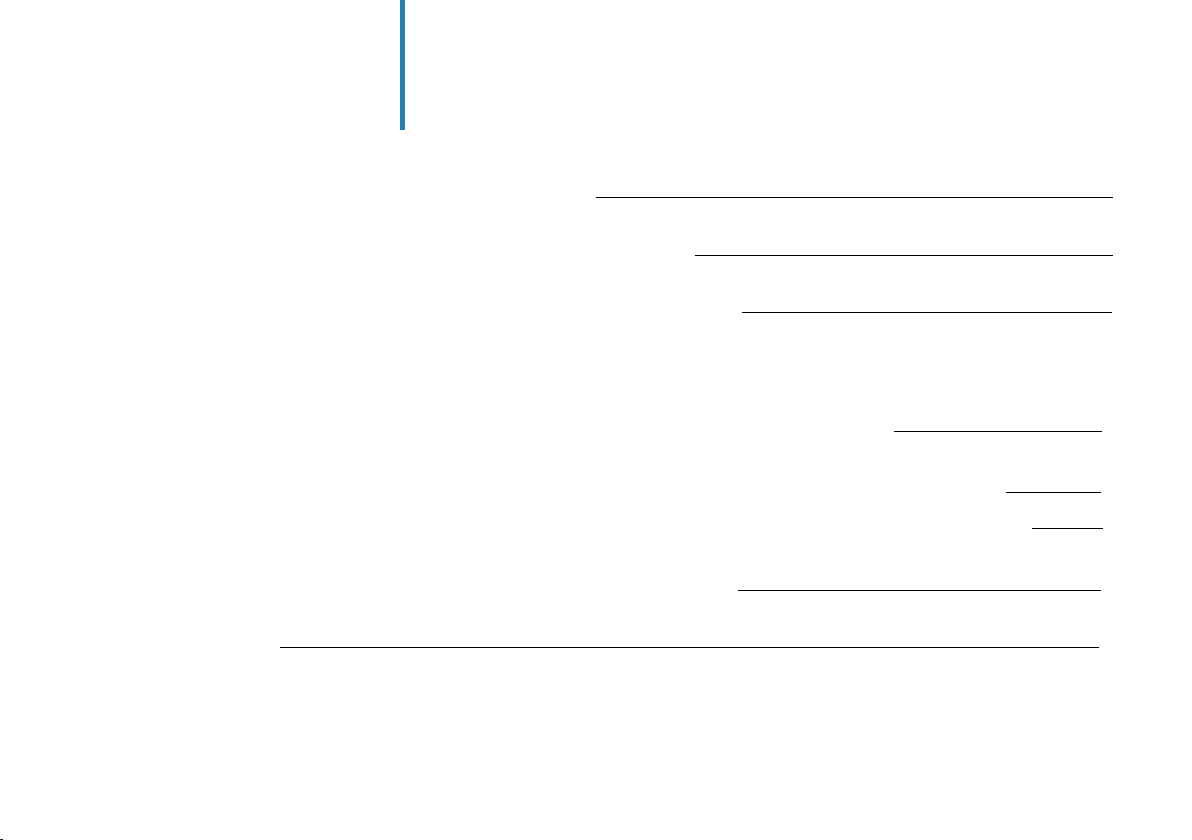
Cuprins
Съдържание
Conținutul cutiei/Какво съдържа кутията 4
Denumiri componente/Наименование на частите
Configurarea difuzorului/Разполагане на тонколоната
5
9
Redarea muzicii/Възпроизвеждане на музика
Redarea muzicii printr-o aplicație cu compatibilitate Chromecast/
Възпроизвеждане на музика с активирано с Chromecast приложение
Redați muzică vorbind într-un dispozitiv încorporat Alexa/
Възпроизвеждане на музика с гласови команди към вградено устройство Alexa
Redarea muzicii 360 Reality Audio/Възпроизвеждане на музика от 360 Reality Audio 17
Redarea muzicii printr-o conexiune BLUETOOTH®/
Възпроизвеждане на музика през BLUETOOTH® връзка
Altele/Други
20
18
12
14
3
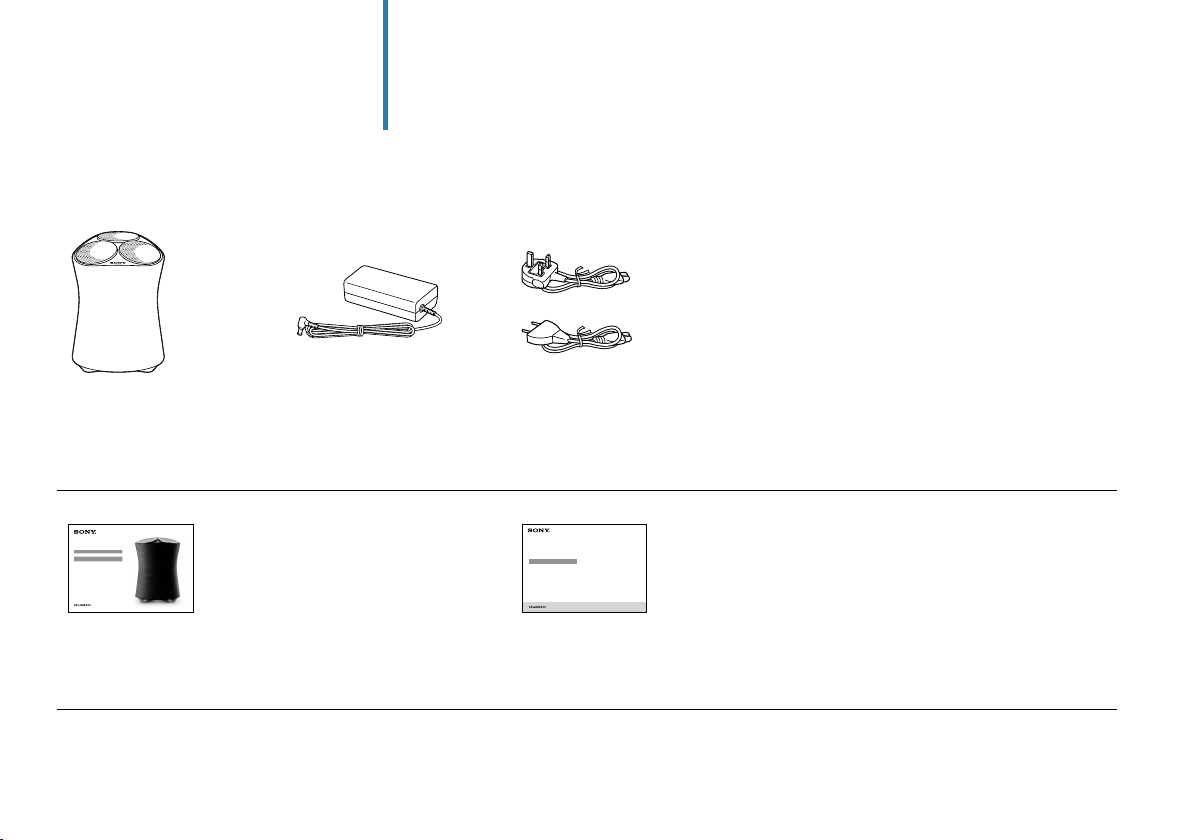
Conținutul cutiei
Какво съдържа
кутията
Difuzor wireless (1)
Безжичен високоговорител
(тонколона) (1)
Instrucțiuni de utilizare (acest document) (1)
Инструкции за експлоатация (този документ) (1)
Adaptor c.a. (1)
АС адаптер (1)
4
Cablu de alimentare cu c.a. (2)
AC захранващ кабел (2)
Precauții/Specificații (1)
Предпазни мерки/Спецификации (1)

Denumiri componente
Наименование на
частите
Spate
Задна
страна
Buton
• Atingeți pentru a porni/opri.
• Atingeți și țineți apăsat mai mult de
2 secunde pentru a trece difuzorul în
modul de asociere prin BLUETOOTH.
Buton (Intrare)
Atingeți pentru a selecta intrarea. De
fiecare dată când atingeți butonul,
intrarea se modifică ciclic după cum
urmează:
AUDIO IN
BLUETOOTH
Buton (Sound Mode (Mod sunet))/
(Alimentare)/
(Serviciu muzică)
PAIRING
CAL (Sound Calibration
(Calibrare sunet))
• Atingeți pentru a porni/opri
Immersive Audio Enhancement
(pagina 22).
• Atingeți și țineți apăsat mai mult
de 2 secunde pentru a iniția Sound
Calibration (Calibrare sunet). Pentru
a anula funcția de Sound Calibration
(Calibrare sunet), atingeți butonul din
nou.
Бутон
(Захранване)/
PAIRING (Сдвояване)
• Натиснете за вкл./изкл. на
захранването.
• Натиснете и задръжте за повече
от 2 секунди, за да премине
тонколоната в режим BLUETOOTH
сдвояване.
Бутон (Вход)
Натиснете, за да изберете входния
сигнал. При всяко натискане на
бутона входният сигнал се променя
циклично, както следва:
AUDIO IN
(Музикални услуги)
BLUETOOTH
Бутон (Sound Mode (Режим на
звука))/ CAL (Sound Calibration
(Калибриране на звука))
• Натиснете за вкл./изкл. на Immersive
Audio Enhancement (стр. 22).
• Натиснете и задръжте за повече
от 2 секунди, за да стартира
Sound Calibration (калибрирането
на звука). За да отмените Sound
Calibration (калибрирането на
звука), отново натиснете бутона.
5
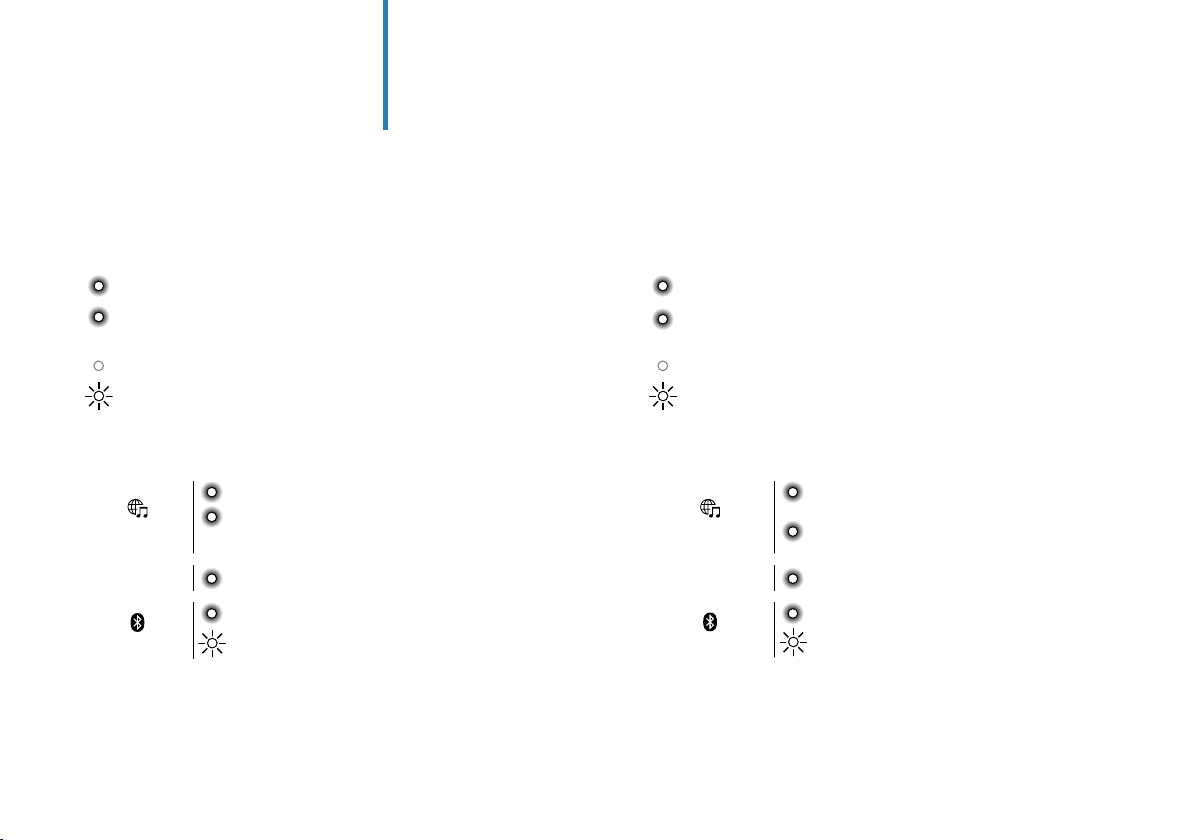
Denumiri componente
Наименование на частите
Indicator alimentare
(Verde): Alimentare pornită
(Galben-portocaliu): BLUETOOTH/Network Standby
(Așteptare rețea)
(Se oprește): Oprit
(Roșu): Difuzorul este în modul de protecție.
Consultați „Rezolvarea problemelor” în
Ghidul de asistență.
Indicatoare LED intrare
(Alb): Este selectată intrarea de rețea Wi-Fi.
(Serviciu muzică)
AUDIO IN
(BLUETOOTH)
(Verde): Difuzorul se conectează la un serviciu
(Alb): Este selectată intrarea audio.
(Albastru): Este selectată intrarea BLUETOOTH.
(Albastru): Difuzorul este în modul de asociere
de muzică pe baza intrării de rețea
Wi-Fi.
prin BLUETOOTH.
6
Индикатор на захранването
(зелен): Захранването е включено
(жълт): BLUETOOTH/Network Standby (Мрежа в
готовност)
(изключен): Захранването е изключено
(червен): Тонколоната е в защитен режим. Вж.
“Отстраняване на проблеми” в Помощното
ръководство.
LED индикатори на входните сигнали
(Музикални услуги)
AUDIO IN
(BLUETOOTH)
(бял): избран е входен сигнал от Wi-Fi
(зелен): тонколоната се свързва с музикална
(бял): Избран е аудио входен сигнал.
(син): Избран е BLUETOOTH входен сигнал.
мрежа.
услуга през вход от Wi-Fi мрежата.
(син): Тонколоната е в режим на BLUETOOTH
сдвояване.
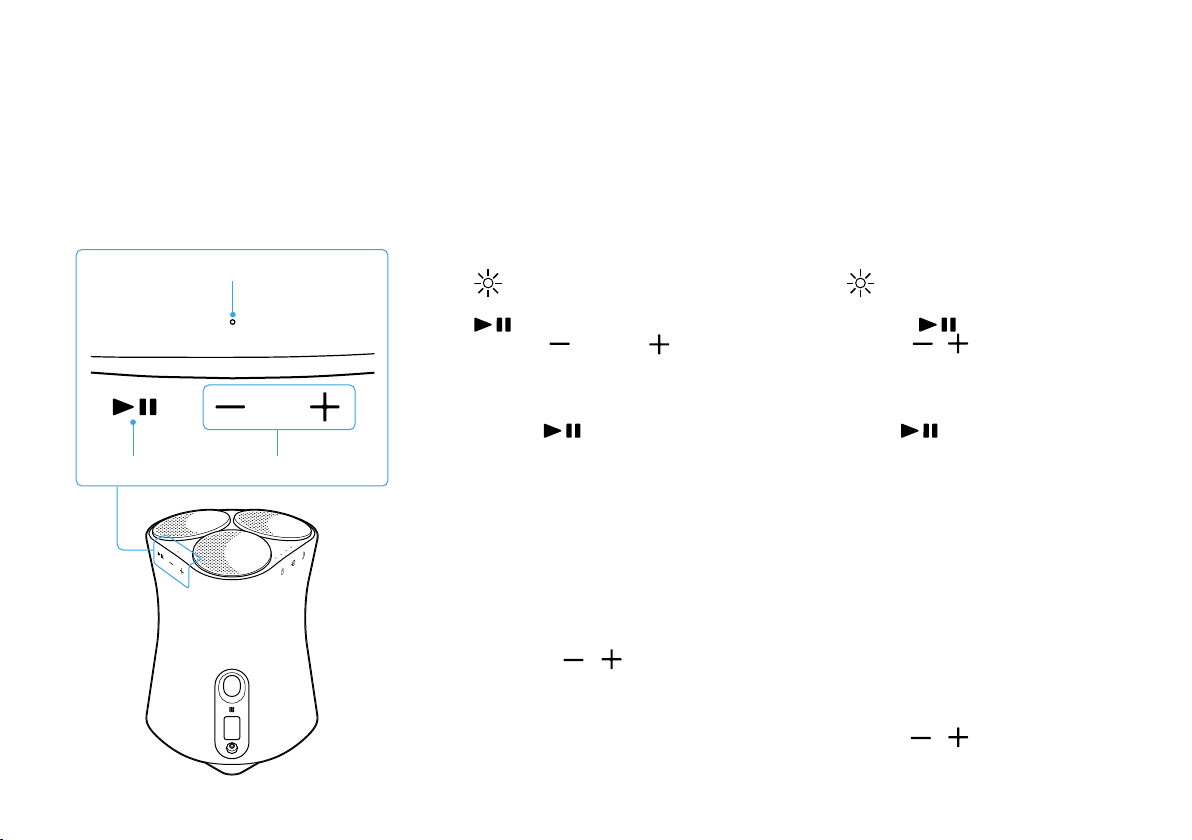
Spate
Задна
страна
Indicator de reacție
(Verde):
Clipește ca răspuns la butonul
(Redare/Pauză) și acționările
butonului (Volum -)/ (Volum +).
Indicatorul clipește rapid de 3 ori,
atunci când ajungeți la volumul maxim
sau minim.
Butonul (Redare/Pauză)
• Atingeți o dată pentru a reda sau
suspenda muzica.
• Atingeți de 2 ori pentru a merge la
melodia următoare.
• Atingeți de 3 ori pentru a reveni la
melodia anterioară.
• Atingeți și mențineți mai mult de
2secunde pentru a reda eșantionul
muzical 360 Reality Audio. Pentru a
opri redarea, atingeți butonul din nou.
Butoanele / (Volum -/+)
Индикатор на реакциите
(зелен):
Мига в отговор на операции с
бутоните
Пауза) и / (Сила на звука -/+).
Когато достигнете максимума или
минимума на силата на звука,
индикаторът примигва бързи 3 пъти.
Бутон (Възпроизвеждане/
(Възпроизвеждане/
Пауза)
• Натиснете еднократно за
възпроизвеждане или пауза на
музиката.
• Натиснете 2 пъти, за да преминете
към следващата песен.
• Натиснете 3 пъти, за да се върнете
към предишната песен.
• Натиснете и задръжте за повече
от 2 секунди за възпроизвеждане
на примерна музика от 360
Reality Audio. За да спрете
възпроизвеждането, натиснете
бутона отново.
Бутони / (Сила на звука -/+)
7

Denumiri componente
Наименование на частите
Spate
Задна
страна
8
Marcaj N
Țineți un dispozitiv compatibil NFC pe
marcaj pentru a stabili o conexiune
prin BLUETOOTH.
Mufă AUDIO IN
Utilizați un cablu audio analogic
pentru a conecta un dispozitiv audio.
Mufă DC IN (pagina 10)
Indicator LINK
(Galben-portocaliu):
Se creează o conexiune prin Wi-Fi.
Indicator Sound Mode (Mod sunet)
(Cyan): Se redă 360 Reality
(Alb): Immersive Audio
(Se oprește): Immersive Audio
Audio.
Enhancement este
pornit.
Enhancement este
oprit.
N-маркировка
За да установите BLUETOOTH
връзка, задръжте NFC-съвместимо
устройство над маркировката.
Жак AUDIO IN (Аудио вход)
За свързване на аудио устройство
използвайте аналогов аудио кабел.
Жак DC IN (DC вход) (стр. 10)
Индикатор LINK (Връзка)
(жълт):
има установена Wi-Fi връзка.
Индикатор Sound Mode (Режим
на звука)
(синьо-зелен):
възпроизвежда се
(бял): режимът Immersive
(изключен): режимът Immersive
360 Reality Audio.
Audio Enhancement е
включен.
Audio Enhancement е
изключен.
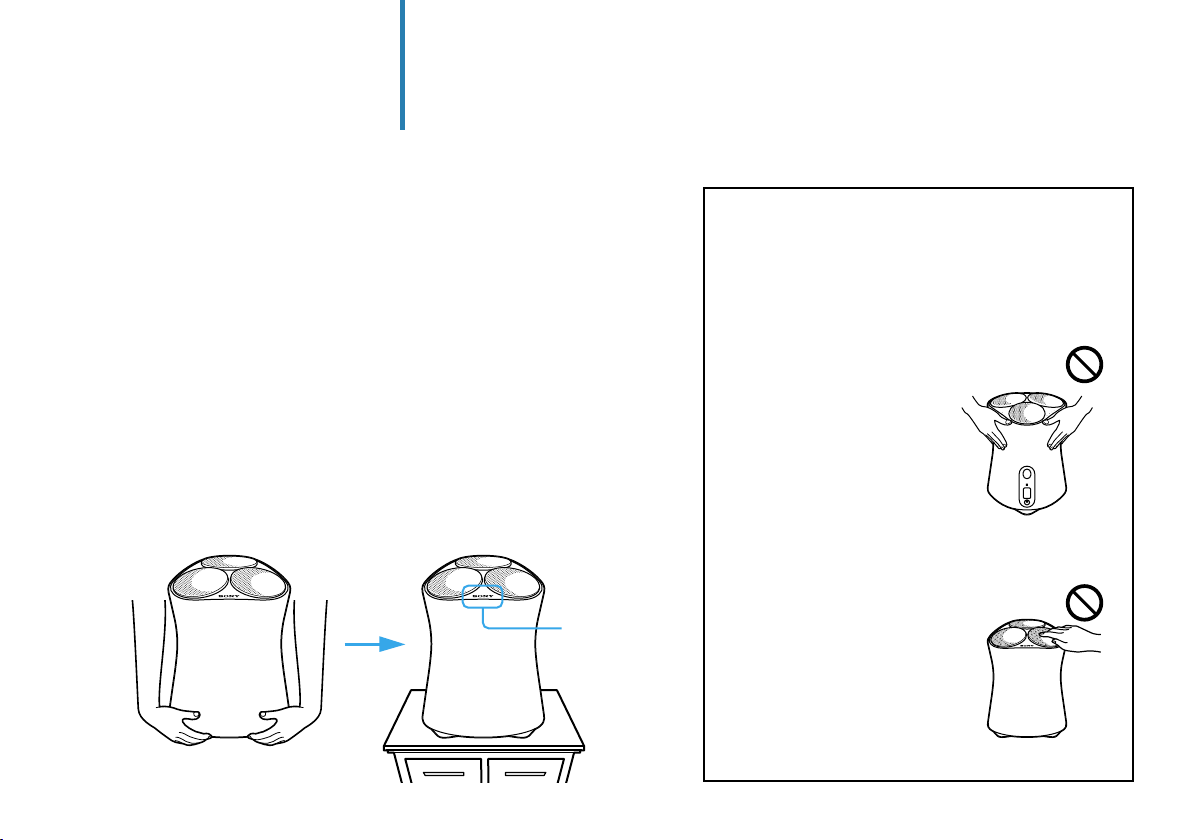
Configurarea difuzorului
Разполагане на
тонколоната
Când transportați difuzorul, țineți-l de
partea de jos cu amândouă mâinile și
1
așezați difuzorul acolo unde îl veți folosi.
Așezați difuzorul cu sigla Sony orientată în față.
Когато пренасяте тонколоната, дръжте
дъното й с две ръце и я поставете на
мястото, където ще я използвате.
Разположете тонколоната така, че логото на Sony да
сочи напред.
Când manipulați difuzorul, țineți cont
de următoarele.
Когато местите тонколоната,
внимавайте за следното.
Nu atingeți butoanele
accidental.
Не натискайте
бутоните неволно.
Sigla Sony (față)
Лого на Sony
(предна страна)
Nu exercitați presiune
asupra grilei difuzorului.
Не притискайте
мрежата на
говорителите.
9

Configurarea difuzorului
Разполагане на тонколоната
Conectați cablul de alimentare cu c.a. la
adaptorul c.a., apoi conectați-l la o priză.
2
Свържете АС захранващия кабел с АС
адаптера, след което го включете в
мрежов контакт.
Atingeți butonul (Alimentare)/
3
PAIRING pentru a porni difuzorul și stați
la peste 1 m distanță de el.
Când porniți difuzorul pentru prima dată, funcția Sound
Calibration (Calibrare sunet) este lansată automat. Difuzorul
emite semnale sonore pentru a regla balansul
corespunzător pentru încăperea dvs.
Recomandare
Dacă doriți să refaceți Sound Calibration (Calibrare sunet),
atingeți și țineți apăsat pe butonul (Sound Mode (Mod
sunet))/ CAL(Sound Calibration (Calibrare sunet)) timp
de peste 2 secunde.
Față
Предна страна
10

Натиснете бутона (Захранване)/
PAIRING (Сдвояване), за да включите
тонколоната, и се отдалечете на повече
от 1 m от нея.
Когато включите тонколоната за първи път, Sound
Calibration (калибрирането на звука) стартира
автоматично. Тонколоната издава звуков сигнал, за да
се приспособи към правилното балансиране на звука в
помещението.
Съвет
Ако искате да повторите Sound Calibration
(калибрирането на звука), натиснете и задръжте бутона
(Sound Mode (Режим на звука))/ CAL (Sound
Calibration (Калибриране на звука)) за повече от
2секунди.
Peste 1 m
Над 1 m
Atingeți și țineți apăsat pe butonul
4
(Redare/Pauză) timp de peste
2secunde.
Se redă eșantionul muzical 360 Reality Audio.
Натиснете и задръжте бутона
(Възпроизвеждане/Пауза) за
повече от 2 секунди.
Възпроизвежда се примерната музика от 360 Reality
Audio.
Față
Предна страна
11

Redarea muzicii
Възпроизвеждане
на музика
Redarea muzicii printr-o aplicație cu compatibilitate Chromecast
Възпроизвеждане на музика с активирано с Chromecast
приложение
Acest difuzor este prevăzut cu Chromecast built-in™*.
Dacă utilizați o aplicație cu compatibilitate
Chromecast, puteți difuza pe difuzor muzica selectată
pe dispozitivul mobil.
Pentru mai multe informații despre aplicații cu
compatibilitate Chromecast, vizitați pagina de
asistență pentru Google.
* Este posibil ca serviciile să fie indisponibile în funcție de țara sau
regiunea dvs.
Тази тонколона се доставя с Chromecast built-in™*.
Когато използвате активирано с Chromecast
приложение, можете да насочвате избрана от
мобилното ви устройство музика към тонколоната.
За повече информация относно активираните с
Chromecast приложения посетете страницата за
поддръжка на Google.
* Възможно е, в зависимост от страната или региона, услугите
да не са достъпни.
Instalați aplicația Google Home pe
smartphone-ul dvs.
1
Инсталирайте приложението
GoogleHome на вашия смартфон.
12

Urmați instrucțiunile de pe ecran ale
aplicației Google Home pentru a vă
2
conecta difuzorul la aceeași rețea Wi-Fi ca
smartphone-ul dvs.
Atingeți (proiectare) în serviciul dvs. de
streaming favorit pentru a începe să
3
difuzați muzica către difuzor.
Pentru a reda muzică 360 Reality Audio, consultați
„Redarea muzicii 360 Reality Audio” (pagina 17).
Изпълнете инструкциите от екрана на
приложението Google Home и
свържете тонколоната си с Wi-Fi
мрежата на вашия смартфон.
Натиснете (Прехвърляне) в
любимата ви услуга, за да започне
поточното аудио предаване към
тонколоната.
За възпроизвеждане на музика от 360 Reality Audio вж.
“Възпроизвеждане на музика от 360 Reality Audio”
(стр.17).
13

Redarea muzicii
Възпроизвеждане на музика
Redați muzică vorbind într-un dispozitiv încorporat Alexa
Възпроизвеждане на музика с гласови команди към вградено
устройство Alexa
Dacă vorbiți într-un dispozitiv încorporat Alexa, puteți
difuza muzică la difuzor de pe un dispozitiv de
streaming care acceptă Alexa.
Observație
• Înainte de a opera difuzorul, conectați dispozitivul încorporat
Alexa la aceeași rețea Wi-Fi ca smartphone-ul și finalizați
configurarea inițială.
• Alexa Voice Service nu este disponibil în toate limbile și țările/
regiunile.
• Designul aplicației se poate schimba fără notificare prealabilă.
С гласови команди към вградено устройство Alexa
можете да подавате музика към тонколоната от
услуга за поточно аудио предаване, което
поддържа Alexa.
Забележка
• Преди да пристъпите към ползване на тонколоната, свържете
вграденото устройство Alexa с Wi-Fi мрежата на вашия
смартфон и направете първоначалната конфигурация.
• Услугата Alexa Voice Service не е достъпна на всички езици и
страни/региони.
• Дизайнът на приложението може да се променя без
предизвестие.
Instalați „Sony | Music Center” pe
smartphone-ul dvs.
1
Инсталирайте “Sony | Music Center” на
смартфона си.
14

Selectați-vă difuzorul pe ecran în
„Sony | Music Center”.
2
Изберете тонколоната си на екрана в
“Sony | Music Center”.
Urmați instrucțiunile de pe ecran din
„Sony | Music Center” pentru a vă conecta
3
difuzorul la aceeași rețea Wi-Fi ca
smartphone-ul dvs.
Изпълнете инструкциите от екрана на
“Sony | Music Center” и свържете
тонколоната си с Wi-Fi мрежата на
вашия смартфон.
15

Urmați instrucțiunile de pe ecran pentru a
defini setările necesare utilizării difuzorului
4
cu Alexa.
Dacă ecranul de setări pentru Amazon Alexa nu apare,
selectați [Settings (Setări)] - [Amazon Alexa] - [Initial Setup
(Configurare inițială)] pe ecranul pe care ați selectat
difuzorul.
Изпълнете инструкциите от екрана, за
да направите настройките за ползване
на тонколоната с Alexa.
Ако екранът с настройките за Amazon Alexa не се
показва, изберете [Settings (Настройки)] - [Amazon
Alexa] - [Initial Setup (Първоначална конфигурация)] на
екрана, на който сте избрали тонколоната.
Vorbiți cu Alexa pentru a reda muzică.
Pentru a reda muzică 360 Reality Audio, consultați
5
„Redarea muzicii 360 Reality Audio” (pagina 17).
Подайте гласова команда на Alexa за
възпроизвеждане.
За възпроизвеждане на музика от 360 Reality Audio вж.
“Възпроизвеждане на музика от 360 Reality Audio”
(стр.17).
16

Redarea muzicii
Възпроизвеждане на
музика
Redarea muzicii 360 Reality Audio
Възпроизвеждане на музика от 360 Reality Audio
Este necesară o conexiune la rețea Wi-Fi
pentru a reda muzica 360 Reality Audio.
Muzica nu poate fi redată printr-o conexiune
BLUETOOTH.
Urmați procedura din „Redarea muzicii
1
printr-o aplicație cu compatibilitate
Chromecast” (paginile 12 până la 13)
sau „Redați muzică vorbind într-un dispozitiv
încorporat Alexa” (paginile 14 până la
16) și conectați difuzorul la o rețea WiFi pentru a permite redarea muzicii.
Instalați o aplicație pentru servicii de
2
streaming* care să furnizeze 360 Reality
Audio pe smartphone-ul dvs.
Utilizați aplicația instalată la pasul 2pentru
3
a proiecta (reda) muzica pe care doriți să o
redați la difuzor.
* Puteți vedea serviciile de streaming care difuzează 360 Reality
Audio în „Sony | Music Center”. Este posibil ca serviciile să fie
indisponibile în funcție de țara sau regiunea dvs.
За възпроизвеждане на музика от 360
Reality Audio се изисква връзка с Wi-Fi
мрежа. Възпроизвеждането на музика
през BLUETOOTH връзка е невъзможно.
Изпълнете процедурата във
1
“Възпроизвеждане на музика с
активирано с Chromecast приложение”
(стр. 12 до 13) или “Възпроизвеждане
на музика с гласови команди към вградено
устройство Alexa” (стр. 14 до 16) и
свържете тонколоната с Wi-Fi мрежа, за да
активирате възпроизвеждането.
Инсталирайте приложение за поточно
2
аудио предаване*, което предоставя
360 Reality Audio на вашия смартфон.
Използвайте инсталираното в стъпка
3
2 приложение, за да прехвърлите
(възпроизведете) желаната от вас
музика към тонколоната.
* Можете да разгледате услугите за поточно аудио предаване,
които предлагат 360 Reality Audio, в “Sony | Music Center.”
Възможно е, в зависимост от страната или региона, услугите
да не са достъпни.
17

Redarea muzicii
Възпроизвеждане на музика
Redarea muzicii printr-o conexiune BLUETOOTH®
Възпроизвеждане на музика през BLUETOOTH® връзка
Activați funcția BLUETOOTH a
smartphone-ului dvs.
1
Observație
360 Reality Audio nu poate fi redată printr-o conexiune
BLUETOOTH. Consultați „Redarea muzicii 360 Reality Audio”
(pagina 17).
Включете функцията BLUETOOTH на
вашия смартфон.
Забележка
Възпроизвеждането на музика от 360 Reality Audio през
BLUETOOTH връзка е невъзможно. Вж.
“Възпроизвеждане на музика от 360 Reality Audio”
(стр.17).
Atingeți și țineți apăsat butonul
(Alimentare)/
2
pentru mai mult de 2 secunde pentru a
intra în modul de asociere prin BLUETOOTH.
Indicatorul BLUETOOTH clipește.
Натиснете и задръжте бутона
(Захранване)/
на тонколоната за повече от 2 секунди,
за да влезете в режим на BLUETOOTH
сдвояване.
Индикаторът BLUETOOTH мига.
PAIRING al difuzorului
PAIRING (Сдвояване)
18

Căutați difuzorul pe smartphone, apoi
atingeți fie [SRS-RA5000] fie numele dat
3
difuzorului, pentru a vă conecta la rețeaua
Wi-Fi.
Așteptați până când indicatorul BLUETOOTH nu mai clipește
și rămâne aprins.
Намерете тонколоната на вашия
смартфон и натиснете или
[SRS-RA5000], или името, което сте
задали на тонколоната, за да направите
връзка с Wi-Fi мрежата.
Изчакайте, докато индикаторът BLUETOOTH спре да
мига и остане да свети.
SRS-RA5000
Redați muzica folosind o aplicație de
redare muzică de pe smartphone-ul dvs.
4
Включете музика с помощта на
приложение за възпроизвеждане на
музика на вашия смартфон.
19

Altele
Други
Puteți schimba setările funcțiilor dacă atingeți butoanele de pe difuzor.
Funcții Modul de utilizare
Setările difuzorului pot fi
readuse la valorile lor
implicite.
Rețeaua BLUETOOTH/Wi-Fi
poate fi setată pe pornit sau
oprit.
Funcția BLUETOOTH/Network
Standby (Așteptare rețea)
poate fi setată pe pornit sau
oprit.
Funcția Auto Standby
(Așteptare automată) poate fi
setată pe pornit sau oprit.
Funcția System Sound (Sunet
sistem) poate fi setată pe
pornit sau oprit.
20
Atingeți și țineți apăsat butonul
4secunde.
Indicatorul BLUETOOTH (albastru), indicatorul (Serviciu muzică) (alb) și indicatorul AUDIO IN (alb) se
aprind simultan când este inițializat difuzorul.
Atingeți și țineți apăsat butonul
4secunde.
Indicatorul BLUETOOTH (albastru) și indicatorul (Serviciu muzică) (alb) clipesc atunci când setarea
comută.
• Setat pe pornit: clipește lent de 2 ori
• Setat pe oprit: clipește rapid de 10 ori
Atingeți și țineți apăsat butonul (Alimentare)/
timp de peste 4 secunde.
Difuzorul se oprește automat când se comută setarea.
• Setat pe pornit: indicatorul de alimentare (galben-portocaliu) se aprinde când difuzorul este oprit
• Setat pe oprit: indicatorul de alimentare se stinge când difuzorul este oprit
Atingeți și țineți apăsat butonul
Indicatorul de alimentare (verde) clipește când setarea comută.
• Setat pe pornit: clipește de 2 ori
• Setat pe oprit: clipește de 3 ori
Atingeți și țineți apăsat butonul
4 secunde.
Astfel, System Sound (Sunet sistem) comută între activat și dezactivat.
(Redare/Pauză) și butonul (Volum -) simultan timp de peste
(Redare/Pauză) și butonul (Volum +) simultan timp de peste
PAIRING și butonul (Sound Mode (Mod sunet)) simultan
(Intrare) și butonul (Volum +) simultan timp de peste 4 secunde.
(Sound Mode (Mod sunet)) și butonul (Volum -) simultan timp de peste

Можете да променяте настройките на функциите чрез различните бутони на тонколоната.
Функции Как се процедира
Настройките на тонколоната
може да се възстановяват
на стандартните (по
подразбиране).
BLUETOOTH/Wi-Fi мрежата
може да се включва и
изключва.
Функцията BLUETOOTH/
Network Standby (Мрежа в
готовност) може да се
включва и изключва.
Функцията Auto Standby
(Автоматичен режим на
готовност) може да се
включва и изключва.
System Sound (Звук на
системата) може да се
включва и изключва.
Едновременно натиснете и задръжте бутоните
повече от 4 секунди.
Когато тонколоната се инициализира, индикаторите BLUETOOTH (син), (Музикални услуги) (бял) и
AUDIO IN (бял), светват едновременно.
Едновременно натиснете и задръжте бутоните
за повече от 4 секунди.
Когато настройката се превключи, индикаторите BLUETOOTH (син) и (Музикални услуги) (бял)
започват да мигат.
• Вкл.: примигват бавно 2 пъти
• Изкл.: примигват бързо 10 пъти
Едновременно натиснете и задръжте бутоните (Захранване)/
Mode (Режим на звука)) за повече от 4 секунди.
Когато настройката се променя, тонколоната се изключва автоматично.
• Вкл.: индикаторът за захранването (жълт) светва
• Изкл.: индикаторът за захранването се изключва заедно с изключването на тонколоната
Едновременно натиснете и задръжте бутоните
Когато настройката се променя, индикаторът на захранването (зелен) мига.
• Вкл.: примигва 2 пъти
• Изкл.: примигва 3 пъти
Натиснете едновременно и задръжте бутоните
за повече от 4секунди.
Това активира и деактивира System Sound (Звук на системата).
(Възпроизвеждане/Пауза) и (Сила на звука -) за
(Възпроизвеждане/Пауза) и (Сила на звука +)
PAIRING (Сдвояване) и (Sound
(Вход) и (Сила на звука +) за повече от 4 секунди.
(Sound Mode (Режим на звука)) и (Сила на звука -)
21

Altele
Други
Ce este Immersive Audio Enhancement?
Immersive Audio Enhancement este un mod de sunet
care vă permite să experimentați muzica redată de
obicei pe 2 canale într-un câmp acustic
tridimensional.
Какво представлява Immersive Audio
Enhancement?
Immersive Audio Enhancement представлява
режим на звука, който ви позволява да
изживявате музиката с типично 2-канално
възпроизвеждане в триизмерно звуково поле.
22

Despre activitatea difuzoarelor
Toate cele trei difuzoare orientate în sus superioare și
unul dintre difuzoarele medii din spate sunt active
când Immersive Audio Enhancement este pornit.
Difuzorul orientat în sus superior din spate și difuzorul
mediu din spate sunt utilizate pentru a contribui la
crearea unui câmp acustic tridimensional și, pentru a
obține un câmp acustic optim, nivelurile lor de ieșire
audio sunt reglate la o valoare mai redusă decât cele
ale difuzoarelor din față.
Când redarea muzicii 360 Reality Audio este în curs,
Immersive Audio Enhancement nu funcționează și nu
se emit sunete din difuzorul orientat în sus superior
din spate.
Spate
Задна страна
Относно активността на говорителите
Когато режимът Immersive Audio Enhancement е
включен, всичките три горни, насочени нагоре
говорители и един от средните говорители на
задната страна са активни.
Горният, насочен нагоре говорител на задната
страна и средният говорител на задната страна се
използват, за да помогнат за създаването на
триизмерно звуково поле, а за да се направи
звуковото поле оптимално, нивата на аудио
изхода им са по-ниски от тези на
високоговорителите на предната страна.
Когато се възпроизвежда 360 Reality Audio музика,
режимът Immersive Audio Enhancement не работи
и от горния, насочен нагоре говорител на задната
страна не излиза звук.
Difuzor orientat în sus superior din spate
Горен, насочен нагоре говорител на задната страна
Difuzor mediu din spate
Среден говорител на задната страна
23

Altele
Други
Ghid de asistență
(document web pentru PC/smartphone)
„Ghid de asistență” descrie caracteristicile difuzorului,
modul detaliat de utilizare a difuzorului și modul de
remediere a problemelor.
http://rd1.sony.net/help/ha/srsra5000/h_zz/
Помощно ръководство
(Уеб документ за РС/смартфон)
“Помощно ръководство” описва функциите на
тонколоната, обяснява подробно как да се
използва и как да се отстраняват проблеми.
24




©2020 Sony Corporation
Printed in Malaysia
Informații despre 360 Reality Audio
URL: www.sony.net/360RA/
Информация за 360 Reality Audio
URL: www.sony.net/360RA/
4-745-177-93(1)
